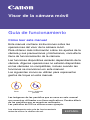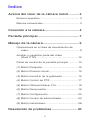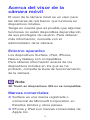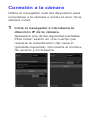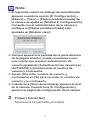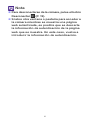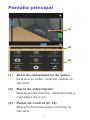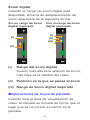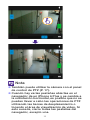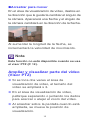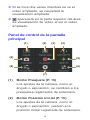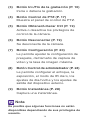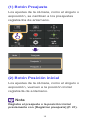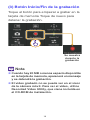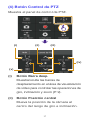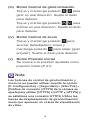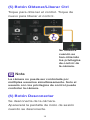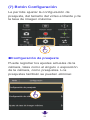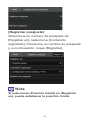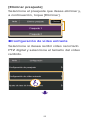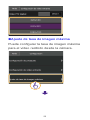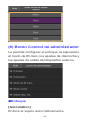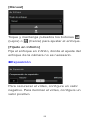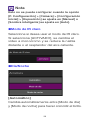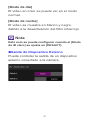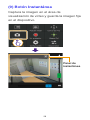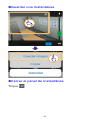Lea atentamente esta guía de funcionamiento
antes de utilizar la cámara de red.
Visor de la cámara móvil
Guía de funcionamiento
Cómo leer este manual
Este manual contiene instrucciones sobre las
operaciones del visor de la cámara móvil.
Para obtener más información sobre los ajustes de la
cámara y sus precauciones y limitaciones, consulte la
Guía de funcionamiento de la cámara.
Las funciones disponibles variarán dependiendo de la
cámara. Algunas operaciones no estarán disponibles
en las cámaras no compatibles, incluso cuando las
funciones se mencionen en este manual.
Los siguientes iconos se utilizan para representar
gestos de toque en este manual.
Las imágenes de las pantallas que se usan en este manual
son muestras utilizadas con fines explicativos. Pueden diferir
de las pantallas que se muestran realmente.
Las pantallas de iOS se utilizan como ejemplo.
Tocar Tocar y mantener
pulsado
ESPAÑOL

2
Índice
Acerca del visor de la cámara móvil ...........3
Entorno operativo................................................ 3
Marcas comerciales ............................................ 3
Conexión a la cámara...................................4
Pantalla principal ..........................................7
Manejo de la cámara.....................................9
Operaciones en el área de visualización de
vídeo .............................................................. 9
Ampliar y visualizar parte del vídeo
(Visor PTZ)................................................... 12
Panel de control de la pantalla principal ........... 13
(1) Botón Preajuste ........................................... 15
(2) Botón Posición inicial................................... 15
(3) Botón Inicio/Fin de la grabación .................. 16
(4) Botón Control de PTZ.................................. 17
(5) Botón Obtener/Liberar Ctrl........................... 19
(6) Botón Desconectar ...................................... 19
(7) Botón Configuración .................................... 20
(8) Botón Control de administrador................... 24
(9) Botón Instantánea........................................ 28
Resolución de problemas ..........................30

3
Acerca del visor de la
cámara móvil
El visor de la cámara móvil es un visor para
las cámaras de red Canon que funciona en
dispositivos móviles.
Tenga en cuenta que es posible que algunas
funciones no estén disponibles dependiendo
de sus privilegios de usuario. Para obtener
más información, consulte con el
administrador de la cámara.
Entorno operativo
Los dispositivos Surface, iPad, iPhone,
Nexus y Galaxy son compatibles.
Para obtener información acerca de los
dispositivos móviles en los que se ha
probado, consulte la Guía de funcionamiento
de la cámara.
Nota
3D Touch en dispositivos iOS no es compatible.
Marcas comerciales
● Surface es una marca registrada o
comercial de Microsoft Corporation en
Estados Unidos y otros países.
● iPhone y iPad son marcas comerciales de
Apple Inc.

4
Conexión a la cámara
Utilice el navegador web del dispositivo para
conectarse a la cámara e iniciar el visor de la
cámara móvil.
1 Inicie el navegador e introduzca la
dirección IP de la cámara.
Aparecerá una de las siguientes pantallas.
Para iniciar sesión en una cuenta que
requiera la autenticación del usuario
(pantalla izquierda), introduzca el nombre
de usuario y contraseña.

5
Nota
● El siguiente cuadro de diálogo de autenticación
aparece cuando la opción [P. Configuración] >
[Básica] > [Visor] > [Página predeterminada] de
la cámara se ajusta en [Mostrar P. Configuración]
Consulte con el administrador de la cámara y
verifique si [Página predeterminada] está
ajustada en [Mostrar visor].
● Aunque aparezca la pantalla de la parte derecha
de la página anterior, puede conectarse como
una cuenta que requiere autenticación de
usuario ajustando [Autenticación de usuario] en
[ACTIVADO] e introduciendo el nombre de
usuario y contraseña.
●
Ajuste [Recordar nombre de usuario y
contraseña] en [Sí] para recordar el nombre de
usuario y la contraseña.
●
Cuando toca [Visor de la cámara], aparece el visor
de la cámara. Cuando toca [P. Configuración],
aparece la página de configuración de la cámara.
2 Toque [Conectar].
Aparecerá la pantalla principal.

6
Nota
● Para desconectarse de la cámara, pulse el botón
Desconectar (P. 19).
● Si abre otra ventana o pestaña para acceder a
la cámara mientras se muestra una página
web autenticada, es posible que se descarte
la información de autenticación de la página
web que se muestra. En este caso, vuelva a
introducir la información de autenticación.

8
Nota
El vídeo del visor de la cámara móvil no puede
rotar aunque la opción [P. Configuración] >
[Básica] > [Visor] > [Rotar pantalla de vídeo] de
la cámara se ajuste en [Rotar 90 grados a la
derecha] o [Rotar 90 grados a la izquierda].
Si desea visualizar el vídeo en orientación
vertical, desactive la función de rotación
automática de su dispositivo móvil y,
a continuación, gire el dispositivo.

9
Manejo de la cámara
Se requieren privilegios de control de la
cámara para manejarla.
Tiene privilegios de control de la cámara
cuando se muestra [Liberar Ctrl].
Cuando se muestre [Obtener Ctrl], tóquelo
para obtener privilegios de control de la cámara.
Operaciones en el área de
visualización de vídeo
●Controles de la barra de desplazamiento
(1) Barra de desplazamiento de inclinación
(2) Barra de desplazamiento de giro
(3) Barra de desplazamiento de zoom
(2)
(1)
(3)

10
Zoom digital
Cuando un rango de zoom digital está
disponible, la barra de desplazamiento de
zoom aparecerá de la siguiente forma.
(i) Rango del zoom digital
Cuanto más alta es la relación de zoom,
más baja es la calidad del vídeo.
(ii) Posición en la que se pausa el zoom
(iii) Rango de zoom digital mejorado
●Operaciones de toque de pantalla
Cuando toca el área de visualización de
vídeo, la cámara se moverá de forma que el
lugar que se ha tocado se centra en la
pantalla.
Sin un rango de zoom
digital mejorado
Con un rango de zoom
digital mejorado
(i)
(ii)
(i)
(ii)
(iii)

11
Nota
● También puede utilizar la cámara con el panel
de control de PTZ (P. 17).
● Cuando hay varias pestañas abiertas en el
navegador de un iPhone 6 Plus y se cambia a
la orientación horizontal, es posible que no se
puedan llevar a cabo las operaciones de PTZ
utilizando las barras de desplazamiento o
tocando el área de visualización de vídeo. Si
esto sucede, cierre todas las pestañas del
navegador, excepto una.

12
●Arrastrar para mover
En el área de visualización de vídeo, deslice en
la dirección que le gustaría cambiar el ángulo de
la cámara. Aparecerá una flecha y el ángulo de
la cámara cambiará en la dirección de la flecha.
Al aumentar la longitud de la flecha, se
incrementará la velocidad de movimiento.
Nota
Esta función no está disponible cuando se usa
el visor PTZ (P. 12).
Ampliar y visualizar parte del vídeo
(Visor PTZ)
● Si se toca dos veces el área de
visualización de vídeo, el tamaño del
vídeo se ampliará x 3.
● En el área de visualización de vídeo,
pellizque separando o juntando los dedos
para acercar o alejar el zoom del vídeo.
● Al arrastrar sobre la pantalla cuando está
ampliada, se mueve la posición de
visualización.

13
● Si se toca dos veces mientras se ve el
vídeo ampliado, se cancelará la
visualización ampliada.
● aparecerá en la parte superior del área
de visualización de vídeo al ver el vídeo
ampliado.
Panel de control de la pantalla
principal
(1) Botón Preajuste (P. 15)
Los ajustes de la cámara, como el
ángulo o exposición, se cambian a los
preajustes registrados de antemano.
(2) Botón Posición inicial (P. 15)
Los ajustes de la cámara, como el
ángulo o exposición, vuelven a la
posición inicial registrada de antemano.
(9)
(8)
(2) (3)
(7)
(5)
(6)
(1) (4)

14
(3) Botón Ini./Fin de la grabación (P. 16)
Inicia o detiene la grabación.
(4) Botón Control de PTZ (P. 17)
Muestra el panel de control de PTZ.
(5) Botón Obtener/Liberar Ctrl (P. 19)
Activa o desactiva los privilegios de
control de la cámara.
(6) Botón Desconectar (P. 19)
Se desconecta de la cámara.
(7) Botón Configuración (P. 20)
Le permite ajustar la configuración de
preajuste, del tamaño de captura de
vídeo y la tasa de imagen máxima.
(8) Botón Control de administrador (P. 24)
Le permite configurar el enfoque, la
exposición, el modo de IR claro, los
ajustes de día/noche y los ajustes de
salida del dispositivo externo.
(9) Botón Instantánea (P. 28)
Captura una instantánea.
Nota
Es posible que algunas funciones no estén
disponibles dependiendo de sus privilegios de
usuario.

15
(1) Botón Preajuste
Los ajustes de la cámara, como el ángulo o
exposición, se cambian a los preajustes
registrados de antemano.
(2) Botón Posición inicial
Los ajustes de la cámara, como el ángulo o
exposición, vuelven a la posición inicial
registrada de antemano.
Nota
Registre el preajuste o la posición inicial
previamente con [Registrar preajuste] (P. 21).

16
(3) Botón Inicio/Fin de la grabación
Toque el botón para empezar a grabar en la
tarjeta de memoria Toque de nuevo para
detener la grabación.
Nota
● Cuando hay 20 MB o menos espacio disponible
en la tarjeta de memoria, aparecerá un mensaje
y se detendrá la grabación.
● El vídeo grabado no se puede ver en el visor
de la cámara móvil. Para ver el vídeo, utilice
Recorded Video Utility, que viene incluida en
el CD-ROM de instalación.
Se muestra
durante la
grabación

17
(4) Botón Control de PTZ
Muestra el panel de control de PTZ.
(i) Botón Barra desp.
Muestra/oculta las barras de
desplazamiento en el área de visualización
de vídeo para controlar las operaciones de
giro, inclinación y zoom (P. 9).
(ii) Botón Posición central
Mueva la posición de la cámara al
centro del rango de giro e inclinación.
(ii) (iii)
(iv)
(v)
(i)

18
(iii) Botón Control de giro/inclinación
Toque y mantenga pulsado para
girar en esa dirección. Suelte el dedo
para detener.
Toque y mantenga pulsado para
inclinar en esa dirección. Suelte el dedo
para detener.
(iv) Botón Control de zoom
Toque y mantenga pulsado para
acercar (teleobjetivo); toque y
mantenga pulsado para alejar (gran
angular). Suelte el dedo para detener.
(v) Botón Posición inicial
Se mueve a la posición ajustada como
posición inicial (P. 21).
Nota
Los botones de control de giro/inclinación y
zoom no se pueden utilizar cuando la opción
[P. Configuración] > [Seguridad] > [SSL/TLS] >
[Política de conexión HTTPS] de la cámara se
ajusta para utilizar [HTTPS] o [HTTP y HTTPS] y
se establece una conexión HTTPS. Utilice las
barras de desplazamiento de giro/inclinación/
zoom que aparecen en el área de visualización
de vídeo.

19
(5) Botón Obtener/Liberar Ctrl
Toque para obtener el control. Toque de
nuevo para liberar el control.
Nota
La cámara no puede ser controlada por
múltiples usuarios simultáneamente. Solo el
usuario con los privilegios de control puede
controlar la cámara.
(6) Botón Desconectar
Se desconecta de la cámara.
Aparecerá la pantalla de inicio de sesión
cuando se desconecte.
Se muestra
cuando se
han obtenido
los privilegios
de control de
la cámara.

20
(7) Botón Configuración
Le permite ajustar la configuración de
preajuste, del tamaño del vídeo entrante y de
la tasa de imagen máxima.
●Configuración de preajuste
Puede registrar los ajustes actuales de la
cámara, tales como el ángulo o exposición
de la cámara, como preajustes. Los
preajustes también se pueden eliminar.

21
[Registrar preajuste]
Seleccione un número de preajuste de
[Registrar en], seleccione [Contenido
registrado], introduzca un nombre de preajuste
y, a continuación, toque [Registrar].
Nota
Si selecciona [Posición inicial] en [Registrar
en], puede establecer la posición inicial.

22
[Eliminar preajuste]
Seleccione el preajuste que desee eliminar y,
a continuación, toque [Eliminar].
●Configuración de vídeo entrante
Seleccione si desea recibir vídeo recortado
PTZ digital y seleccione el tamaño del vídeo
recibido.

23
●Ajuste de tasa de imagen máxima
Puede configurar la tasa de imagen máxima
para el vídeo recibido desde la cámara.

24
(8) Botón Control de administrador
Le permite configurar el enfoque, la exposición,
el modo de IR claro, los ajustes de día/noche y
los ajustes de salida del dispositivo externo.
●Enfoque
[Automático]
Enfoca al sujeto automáticamente.

25
[Manual]
Toque y mantenga pulsados los botones
(Lejos) o (Cerca) para ajustar el enfoque.
[Fijado en infinito]
Fija el enfoque en infinito, donde el ajuste del
enfoque de la cámara no es necesario.
●Exposición
Para oscurecer el vídeo, configure un valor
negativo. Para iluminar el vídeo, configure un
valor positivo.

26
Nota
Esto no se puede configurar cuando la opción
[P. Configuración] > [Cámara] > [Configuración
inicial] > [Exposición] se ajusta en [Manual] o
[Sombra inteligente] se ajusta en [Auto].
●Modo de IR claro
Seleccione si desea usar el modo de IR claro.
Si selecciona [ACTIVADO], se cambia el
vídeo a monocromo y se reduce la niebla
distante o el resplandor del aire caliente.
●Día/Noche
[Automático]
Cambia automáticamente entre [Modo de día]
y [Modo de noche] para hacer coincidir el brillo.

27
[Modo de día]
El vídeo en color se puede ver en el modo
normal.
[Modo de noche]
El vídeo se muestra en blanco y negro,
debido a la desactivación del filtro infrarrojo.
Nota
Esto solo se puede configurar cuando el [Modo
de IR claro] se ajusta en [DESACT].
●Salida de Dispositivo Externo
Puede controlar la salida de un dispositivo
externo conectado a la cámara.

28
(9) Botón Instantánea
Captura la imagen en el área de
visualización de vídeo y guarda la imagen fija
en el dispositivo.
Panel de
instantánea

29
●Guardar una instantánea
●Cerrar el panel de instantánea
Toque .

30
Resolución de problemas
No es posible conectarse a la cámara
● Asegúrese de que el nombre de usuario
y la contraseña son correctos.
● Asegúrese que no se han utilizado
mayúsculas en lugar de minúsculas.
● Reinicie el navegador web y conéctese
de nuevo.
● Cuando aparezca la ventana de
autenticación del navegador, seleccione
[Cancelar] y, a continuación, conéctese
a la cámara de nuevo.
● Reinicie el dispositivo y conéctese.
● La conexión no es posible mientras la
cámara está creando una pantalla
panorámica. Intente conectarse de
nuevo una vez se haya creado la
pantalla panorámica.
No se puede controlar la cámara
● Varios usuarios no pueden obtener
simultáneamente privilegios de control.
● Los usuarios que se conectan con
privilegios elevados, como los
administradores, pueden revocar
privilegios de control. Consulte con
el administrador de la cámara para
obtener más detalles sobre la
configuración de privilegios.

BIS-7065-001 © CANON INC. 2016
El visor se desconecta
● La conexión se corta cuando la cámara
crea una pantalla panorámica. Intente
conectarse de nuevo una vez se haya
creado la pantalla panorámica.
● Compruebe la cámara, la red y el
dispositivo para verificar que no existe
ninguna anomalía.
● Reinicie el dispositivo y conéctese.
No se puede registrar la configuración
● Solo el usuario administrador puede
registrar la configuración.
● Reinicie el navegador web, vuelva a
conectarse a la cámara y regístrese de
nuevo.
El bloqueo automático se activo o la
pantalla se ha apagado.
● Aunque se utilice el visor, los ajustes de
bloqueo automático o de tiempo de
espera de pantalla automático del
dispositivo móvil todavía siguen activos.
Para desactivar estas funciones,
cambie la configuración del dispositivo.
La visualización es lenta
● Es posible que la visualización sea lenta
durante aproximadamente el primer
minuto si se utiliza una conexión SSL.
-
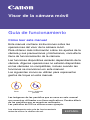 1
1
-
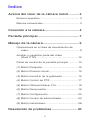 2
2
-
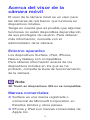 3
3
-
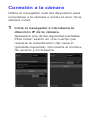 4
4
-
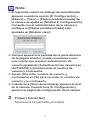 5
5
-
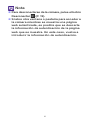 6
6
-
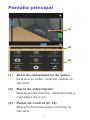 7
7
-
 8
8
-
 9
9
-
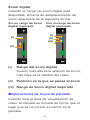 10
10
-
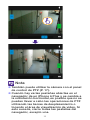 11
11
-
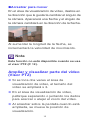 12
12
-
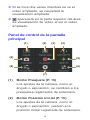 13
13
-
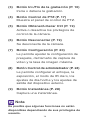 14
14
-
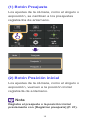 15
15
-
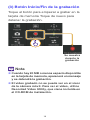 16
16
-
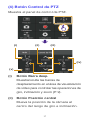 17
17
-
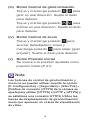 18
18
-
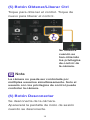 19
19
-
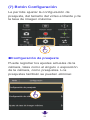 20
20
-
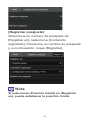 21
21
-
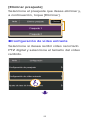 22
22
-
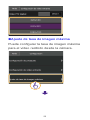 23
23
-
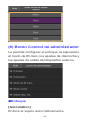 24
24
-
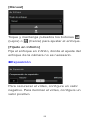 25
25
-
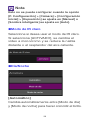 26
26
-
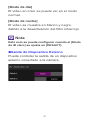 27
27
-
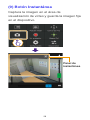 28
28
-
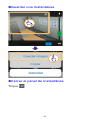 29
29
-
 30
30
-
 31
31
Canon VB-S800VE Manual de usuario
- Tipo
- Manual de usuario
Documentos relacionados
-
Canon VB-R13 Manual de usuario
-
Canon VB-R13 Manual de usuario
-
Canon ME20F-SHN Manual de usuario
-
Canon VB-S30VE Manual de usuario
-
Canon ME20F-SHN Manual de usuario
-
Canon VB-H45 Manual de usuario
-
Canon VB-H651V Manual de usuario
-
Canon VB-H760VE Manual de usuario
-
Canon VB-M640V Manual de usuario
-
Canon VB-S805D Manual de usuario